-
Notas de versión de los parches graduales
-
Notas de la versión de XenMobile Server 10.16
-
Notas de versión del parche gradual 5 de XenMobile Server 10.16
-
Notas de versión del parche gradual 4 de XenMobile Server 10.16
-
Notas de versión del parche gradual 3 de XenMobile Server 10.16
-
Notas de versión del parche gradual 2 de XenMobile Server 10.16
-
Notas de versión del parche gradual 1 de XenMobile Server 10.16
-
-
Notas de versión de XenMobile Server 10.15
-
Notas de versión del parche gradual 11 de XenMobile Server 10.15
-
Notas de versión del parche gradual 10 de XenMobile Server 10.15
-
Notas de versión del parche gradual 9 de XenMobile Server 10.15
-
Notas de versión del parche gradual 8 de XenMobile Server 10.15
-
Notas de versión del parche gradual 7 de XenMobile Server 10.15
-
Notas de versión del parche gradual 6 de XenMobile Server 10.15
-
Notas de versión del parche gradual 5 de XenMobile Server 10.15
-
Notas de versión del parche gradual 4 de XenMobile Server 10.15
-
Notas de versión del parche gradual 3 de XenMobile Server 10.15
-
Notas de versión del parche gradual 2 de XenMobile Server 10.15
-
Notas de versión del parche gradual 1 de XenMobile Server 10.15
-
-
Notas de versión de XenMobile Server 10.14
-
Notas de versión del parche gradual 13 de XenMobile Server 10.14
-
Notas de versión del parche gradual 12 de XenMobile Server 10.14
-
Notas de versión del parche gradual 11 de XenMobile Server 10.14
-
Notas de versión del parche gradual 10 de XenMobile Server 10.14
-
Notas de versión del parche gradual 9 de XenMobile Server 10.14
-
Notas de versión del parche gradual 8 de XenMobile Server 10.14
-
Notas de versión del parche gradual 7 de XenMobile Server 10.14
-
Notas de versión del parche gradual 6 de XenMobile Server 10.14
-
Notas de versión del parche gradual 5 de XenMobile Server 10.14
-
Notas de versión del parche gradual 4 de XenMobile Server 10.14
-
Notas de versión del parche gradual 3 de XenMobile Server 10.14
-
Notas de versión del parche gradual 2 de XenMobile Server 10.14
-
Notas de versión del parche gradual 1 de XenMobile Server 10.14
-
-
-
-
-
Personalizar la marca en XenMobile Store y Citrix Secure Hub
-
Citrix Launcher
-
Supervisar y ofrecer asistencia
This content has been machine translated dynamically.
Dieser Inhalt ist eine maschinelle Übersetzung, die dynamisch erstellt wurde. (Haftungsausschluss)
Cet article a été traduit automatiquement de manière dynamique. (Clause de non responsabilité)
Este artículo lo ha traducido una máquina de forma dinámica. (Aviso legal)
此内容已经过机器动态翻译。 放弃
このコンテンツは動的に機械翻訳されています。免責事項
이 콘텐츠는 동적으로 기계 번역되었습니다. 책임 부인
Este texto foi traduzido automaticamente. (Aviso legal)
Questo contenuto è stato tradotto dinamicamente con traduzione automatica.(Esclusione di responsabilità))
This article has been machine translated.
Dieser Artikel wurde maschinell übersetzt. (Haftungsausschluss)
Ce article a été traduit automatiquement. (Clause de non responsabilité)
Este artículo ha sido traducido automáticamente. (Aviso legal)
この記事は機械翻訳されています.免責事項
이 기사는 기계 번역되었습니다.책임 부인
Este artigo foi traduzido automaticamente.(Aviso legal)
这篇文章已经过机器翻译.放弃
Questo articolo è stato tradotto automaticamente.(Esclusione di responsabilità))
Translation failed!
Citrix Launcher
Sustitución de Citrix Launcher
Citrix quitó Citrix Launcher de la tienda de aplicaciones en agosto de 2020. Para reemplazar a Citrix Launcher, puede usar funciones que ya están disponibles.
Para aprovisionar dispositivos como quioscos (dispositivos dedicados):
-
Agregue un rol del control de acceso basado en roles (RBAC) que permita a los administradores de XenMobile inscribir dispositivos dedicados en su implementación de XenMobile. Consulte Aprovisionar dispositivos Android Enterprise dedicados.
-
Cree un perfil de inscripción con el tipo de inscripción llamado Totalmente administrado/Perfil de trabajo. Consulte Para crear un perfil de inscripción.
-
Cree una directiva de quiosco para configurar una aplicación que se anclará a la pantalla del dispositivo. Para ello, habilite la configuración Modo de bloqueo de tarea. Consulte Parámetros de Android Enterprise.
Acerca de Citrix Launcher
Citrix Launcher permite personalizar la experiencia de usuario en los dispositivos Android implementados por XenMobile. Android 4.0.3 es la versión mínima de Android que se admite para que Secure Hub administre Citrix Launcher. Citrix Launcher y la directiva de dispositivo “Configuración de Launcher” no son compatibles con Android Enterprise.
Puede agregar la directiva Configuración de Launcher para controlar esas funciones de Citrix Launcher:
- Administre los dispositivos Android, de manera que los usuarios solo puedan acceder a las aplicaciones que especifique.
- Si lo prefiere, puede especificar una imagen de logo personalizada como icono de Citrix Launcher, así como una imagen de fondo para Citrix Launcher.
- Especifique una contraseña que los usuarios deban introducir para salir de Launcher.
Si bien Citrix Launcher permite aplicar restricciones a nivel de dispositivo, también concede a los usuarios acceso integrado a las configuraciones de los dispositivos (como los parámetros de Wi-Fi, Bluetooth y los parámetros de códigos de acceso). Citrix Launcher no está diseñado como una capa de seguridad adicional situada sobre la capa que la plataforma del dispositivo ya proporciona.
Para proporcionar Citrix Launcher a dispositivos Android, siga estos pasos generales.
-
Para descargar la aplicación Citrix Launcher, vaya a https://www.citrix.com/downloads. Busque Citrix Launcher. El nombre del archivo es CitrixLauncher.apk. El archivo está listo para cargarlo en XenMobile y no requiere empaquetado.
-
Agregue la directiva de dispositivo: Directiva de configuración del Launcher. Vaya a Configurar > Directivas de dispositivo, haga clic en Agregar y, en el cuadro de diálogo Agregar nueva directiva, empiece a teclear Launcher. Para obtener más información, consulte Directiva de configuración del Launcher.
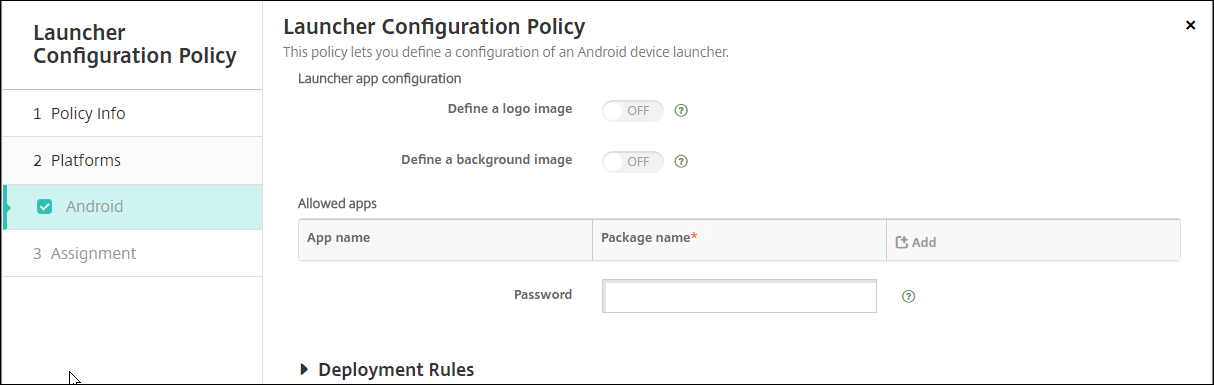
-
Agregue la aplicación Citrix Launcher a XenMobile como una aplicación de empresa. En Configurar > Aplicaciones, haga clic en Agregar y, a continuación, haga clic en Empresa. Para obtener información más detallada, consulte Agregar una aplicación de empresa.
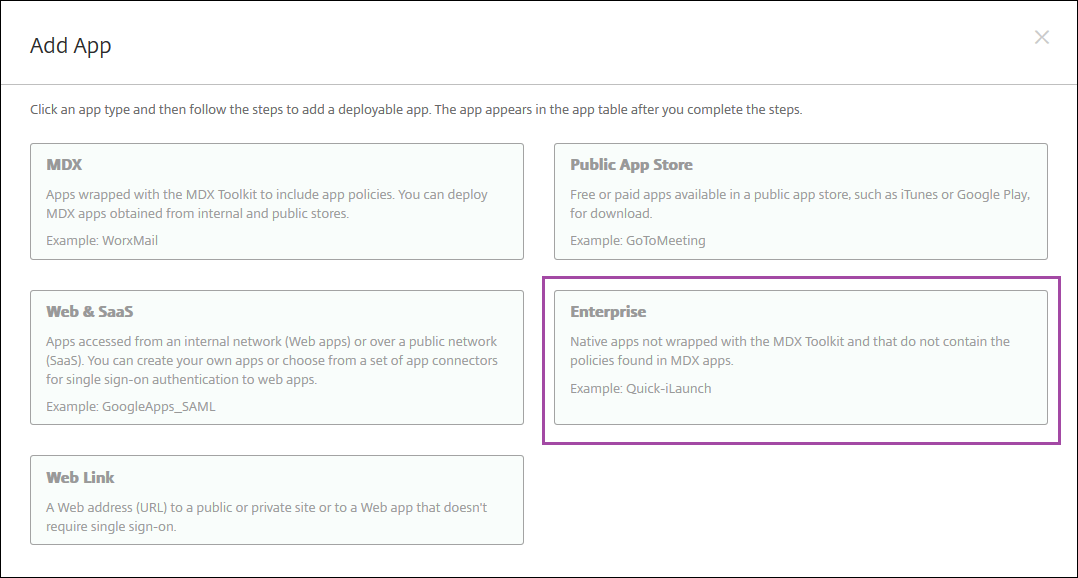
-
Cree un grupo de entrega de Citrix Launcher con la siguiente configuración en Configurar > Grupos de entrega.
- En la página Directivas, agregue Directiva de configuración del Launcher.
- En la página Aplicaciones, arrastre Citrix Launcher a Aplicaciones obligatorias.
- En la página Resumen, haga clic en Orden de implementación y compruebe que la aplicación Citrix Launcher precede a la directiva Configuración del Launcher.
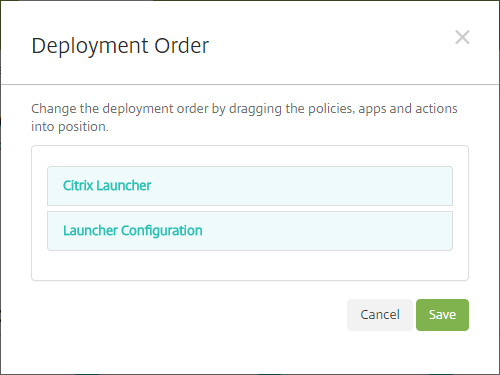
Para obtener más información, consulte Implementar recursos.
Compartir
Compartir
En este artículo
This Preview product documentation is Citrix Confidential.
You agree to hold this documentation confidential pursuant to the terms of your Citrix Beta/Tech Preview Agreement.
The development, release and timing of any features or functionality described in the Preview documentation remains at our sole discretion and are subject to change without notice or consultation.
The documentation is for informational purposes only and is not a commitment, promise or legal obligation to deliver any material, code or functionality and should not be relied upon in making Citrix product purchase decisions.
If you do not agree, select I DO NOT AGREE to exit.